Gegevens in een draaitabel filteren
Draaitabellen zijn ideaal voor het maken van gedetailleerde detailsamenvattingen van grote gegevenssets.

U kunt een of meer slicers invoegen voor een snelle en effectieve manier om uw gegevens te filteren. Slicers hebben knoppen waarop u kunt klikken om de gegevens te filteren en ze blijven zichtbaar met uw gegevens, zodat u altijd weet welke velden worden weergegeven of verborgen in de gefilterde draaitabel.
-
Selecteer een cel in de draaitabel en kies vervolgens op het tabblad Draaitabel analyseren

-
Kies de velden waarvoor u slicers wilt maken en selecteer OK.
-
In Excel wordt voor elke selectie die u hebt gemaakt één slicer op het werkblad geplaatst, maar het is aan u om deze te rangschikken en te wijzigen, maar het is aan u om deze te rangschikken en te wijzigen.
-
Selecteer de slicerknoppen om de items te kiezen die u wilt weergeven in de draaitabel.
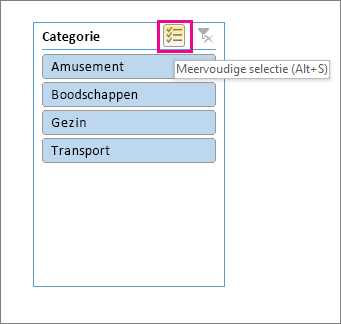
Handmatige filters gebruiken AutoFilter. Ze werken in combinatie met slicers, zodat u een slicer kunt gebruiken om een filter op hoog niveau te maken en vervolgens AutoFilter kunt gebruiken om dieper in te gaan.
-
Als u AutoFilter wilt weergeven, selecteert u de vervolgkeuzepijl

Compacte indeling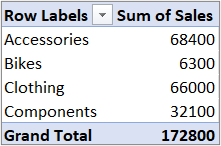

Het veld Waarde bevindt zich in het gebied Rijen
Het veld Waarde bevindt zich in het gebied Kolommen
Overzicht/tabellaire indeling

-
Als u wilt filteren door een voorwaardelijke expressie te maken, selecteert u Labelfilters en maakt u vervolgens een labelfilter.
-
Als u wilt filteren op waarden, selecteert u Waardenfilters en maakt u vervolgens een waardenfilter.
-
Als u wilt filteren op specifieke rijlabels (in Compacte indeling) of kolomlabels (in Overzicht of Tabellaire indeling), schakelt u Alles selecteren uit en schakelt u de selectievakjes in naast de items die u wilt weergeven. U kunt ook filteren door tekst in te voeren in het vak Zoeken .
-
Selecteer OK.
Tip: U kunt ook filters toevoegen aan het filterveld van de draaitabel. Dit biedt u ook de mogelijkheid om afzonderlijke draaitabelwerkbladen te maken voor elk item in het veld Filter. Zie De lijst met velden gebruiken om velden in een draaitabel te rangschikken voor meer informatie.
U kunt een filter ook gebruiken om de hoogste of laagste tien waarden of gegevens die aan bepaalde voorwaarden voldoen, weer te geven.
-
Als u AutoFilter wilt weergeven, selecteert u de vervolgkeuzepijl

Compacte indeling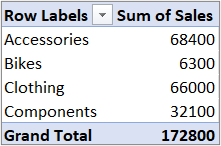

Het veld Waarde bevindt zich in het gebied Rijen
Het veld Waarde bevindt zich in het gebied Kolommen
Overzicht/tabellaire indeling

-
Selecteer Waardenfilters > Top 10.
-
Selecteer in het eerste vak De optie Boven of Onder.
-
Voer in het tweede vak een vergelijkingsoperator in.
-
Ga als volgt te werk in het derde vak:
-
Als u wilt filteren op aantal items, kiest u Items.
-
Als u wilt filteren op percentage, kiest u Percentage.
-
Als u wilt filteren op een som, kiest u Som.
-
-
Selecteer in het vierde vak een veld Waarden .
Met behulp van een rapportfilter kunt u snel een andere set waarden weergeven in de draaitabel. Items die u in het filter selecteert, worden in de draaitabel weergegeven en items die niet zijn geselecteerd, worden verborgen. Als u filterpagina's (de set waarden die overeenkomen met de geselecteerde rapportitems) wilt weergeven in afzonderlijke werkbladen, kunt u die optie aangeven.
Een rapportfilter toevoegen
-
Klik op een willekeurige plaats in de draaitabel.
Het deelvenster Draaitabelvelden wordt weergegeven.
-
Klik in de Lijst met draaitabelvelden op het veld in een gebied en selecteer Verplaatsen naar rapportfilter.
Herhaal deze stap als u meer dan één rapportfilter wilt maken. Rapportfilters worden boven de draaitabel weergegeven voor snelle toegang.
-
Als u de volgorde van de velden wilt wijzigen, sleept u in het gebied Filters de velden naar de gewenste positie of dubbelklikt u op een veld en selecteert u Omhoog verplaatsen of Omlaag verplaatsen. De volgorde van de rapportfilters wordt ook doorgevoerd in het draaitabelrapport.
Rapportfilters in rijen of kolommen weergeven
-
Klik op de draaitabel of de bijbehorende draaitabel van een draaigrafiek.
-
Klik met de rechtermuisknop op een willekeurige plaats in de draaitabel en klik vervolgens op Opties voor draaitabellen.
-
Op het tabblad Indeling geeft u deze opties aan:
-
Voer in het gebied Rapportfilter in het vak Velden rangschikken een van de volgende handelingen uit:
-
Om rapportfilters weer te geven in rijen van boven naar beneden, selecteert u Omlaag, dan opzij.
-
Om rapportfilters weer te geven in kolommen van links naar rechts, selecteert u Opzij, dan omlaag.
-
-
Typ of selecteer in het vak Rapportfiltervelden per kolom het aantal velden dat moet worden weergegeven voordat u een andere kolom of rij gebruikt (op basis van de instelling van Velden rangschikken die u in de vorige stap hebt opgegeven).
-
Items selecteren in het rapportfilter
-
Klik in de draaitabel op de pijl-omlaag naast het rapportfilter.
-
Selecteer de selectievakjes naast de items die u wilt weergeven in het rapport. Als u alle items wilt selecteren, klikt u op het selectievakje naast (Alles).
Het rapportfilter geeft nu de gefilterde items weer.
Rapportfilterpagina's weergeven in afzonderlijke werkbladen
-
Klik op een willekeurige plaats in de draaitabel (of de bijbehorende draaitabel van een draaigrafiek) met een of meer rapportfilters.
-
Klik op Draaitabel analyseren (op het lint) > Opties > Rapportfilterpagina’s weergeven.
-
Selecteer in het dialoogvenster Rapportfilterpagina's weergeven een rapportfilterveld en klik vervolgens op OK.
-
Selecteer in de draaitabel een of meer items in het veld dat u wilt filteren.
-
Klik met de rechtermuisknop op een item in de selectie en klik vervolgens op Filter.
-
Ga op een van de volgende manieren te werk:
-
Als u de geselecteerde items wilt weergeven, klikt u op Alleen geselecteerde items behouden.
-
Als u de geselecteerde items wilt verbergen, klikt u op Geselecteerde items verbergen.
Tip: U kunt verborgen items opnieuw weergeven door het filter te verwijderen. Klik met de rechtermuisknop op een ander item in hetzelfde veld, klik op Filter en klik vervolgens op Filter wissen.
-
Als u meerdere filters per veld wilt toepassen, of als u geen filterknoppen wilt weergeven in de draaitabel, kunt u deze en andere filteropties als volgt in- of uitschakelen:
-
Klik op een willekeurige plaats in de draaitabel om het tabblad Draaitabel op het lint weer te geven.
-
Klik op het tabblad Draaitabel analyseren op Opties.
-
Klik in het dialoogvenster Opties voor draaitabel op het tabblad Totalen & Filters.
-
Schakel in het gebied Filters het selectievakje Meerdere filters per veld toestaan in of uit, afhankelijk van wat u nodig hebt.
-
Klik op het tabblad Weergave en schakel het selectievakje Bijschriften en filters weergeven in of uit om veldbijschriften en filtervervolgkeuzelijsten weer te geven of te verbergen.
-
U kunt draaitabellen in Excel voor het web bekijken en ermee werken door slicers te maken en handmatig te filteren.
Slicers bieden knoppen waarop u kunt klikken om tabellen of draaitabellen te filteren. Naast snel filteren geven slicers ook de huidige filterstatus aan, zodat u gemakkelijk kunt begrijpen wat er precies wordt weergegeven.
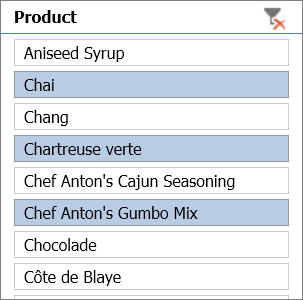
Zie Slicers gebruiken om gegevens te filteren voor meer informatie.
Als u de Excel-bureaubladtoepassing hebt, kunt u de knop Openen in Excel gebruiken om de werkmap te openen en daar nieuwe slicers voor uw draaitabelgegevens te maken. Klik op Openen in Excel en filter de gegevens in de draaitabel.
Handmatige filters gebruiken AutoFilter. Ze werken in combinatie met slicers, zodat u een slicer kunt gebruiken om een filter op hoog niveau te maken en vervolgens AutoFilter kunt gebruiken om dieper in te gaan.
-
Als u AutoFilter wilt weergeven, selecteert u de vervolgkeuzepijl Filter

Eén kolom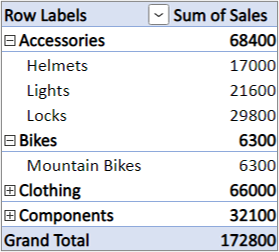
Afzonderlijke kolom
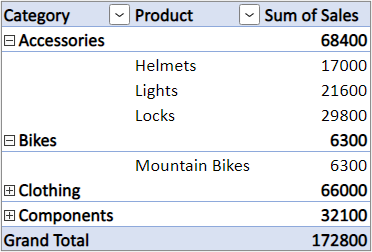
-
Als u wilt filteren door een voorwaardelijke expressie te maken, selecteert u <Veldnaam> > Labelfilters en maakt u vervolgens een labelfilter.
-
Als u wilt filteren op waarden, selecteert u <Veldnaam> > Waardenfilters en maakt u vervolgens een waardenfilter.
-
Als u wilt filteren op specifieke rijlabels, selecteert u Filter, schakelt u Alles selecteren uit en schakelt u de selectievakjes in naast de items die u wilt weergeven. U kunt ook filteren door tekst in te voeren in het vak Zoeken .
-
Selecteer OK.
Tip: U kunt ook filters toevoegen aan het filterveld van de draaitabel. Dit biedt u ook de mogelijkheid om afzonderlijke draaitabelwerkbladen te maken voor elk item in het veld Filter. Zie De lijst met velden gebruiken om velden in een draaitabel te rangschikken voor meer informatie.
-
Klik op een willekeurige plaats in de draaitabel om de tabbladen voor draaitabellen (Draaitabel analyseren en Ontwerpen) weer te geven.
-
Klik op Draaitabel analyseren > Slicer invoegen.
-
Schakel in het dialoogvenster Slicers invoegen de selectievakjes in van de velden waarvoor u slicers wilt maken.
-
Klik op OK.
Er wordt een slicer weergegeven voor elk veld dat u hebt geselecteerd in het dialoogvenster Slicers invoegen.
-
Klik in elke slicer op de items die u wilt weergeven in de draaitabel.
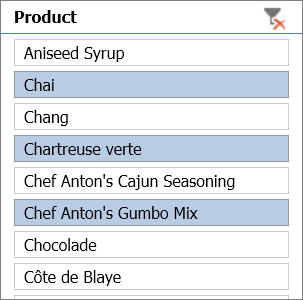
Tip: Als u het uiterlijk van de slicer wilt wijzigen, klikt u op de slicer om het tabblad Slicer weer te geven op het lint. Selecteer vervolgens een stijl voor de slicer of wijzig instellingen met de opties op het tabblad.
-
Klik in de draaitabel op de pijl

-
Schakel in de lijst met rij- of kolomlabels het bovenste selectievakje (Alles selecteren) uit en schakel vervolgens de vakjes in van de items die u wilt weergeven in de draaitabel.
-
De filterpijl verandert in dit pictogram

Als u alle filters tegelijk wilt verwijderen, klikt u op Draaitabel analyseren > Wissen > Filters wissen.
Met behulp van een rapportfilter kunt u snel een andere set waarden weergeven in de draaitabel. Items die u in het filter selecteert, worden in de draaitabel weergegeven en items die niet zijn geselecteerd, worden verborgen. Als u filterpagina's (de set waarden die overeenkomen met de geselecteerde rapportitems) wilt weergeven in afzonderlijke werkbladen, kunt u die optie aangeven.
Een rapportfilter toevoegen
-
Klik op een willekeurige plaats in de draaitabel.
Het deelvenster Draaitabelvelden wordt weergegeven.
-
Klik in de Lijst met draaitabelvelden op het veld in een gebied en selecteer Verplaatsen naar rapportfilter.
Herhaal deze stap als u meer dan één rapportfilter wilt maken. Rapportfilters worden boven de draaitabel weergegeven voor snelle toegang.
-
Als u de volgorde van de velden wilt wijzigen, sleept u in het gebied Filters de velden naar de gewenste positie of dubbelklikt u op een veld en selecteert u Omhoog verplaatsen of Omlaag verplaatsen. De volgorde van de rapportfilters wordt ook doorgevoerd in het draaitabelrapport.
Rapportfilters in rijen of kolommen weergeven
-
Klik op de draaitabel of de bijbehorende draaitabel van een draaigrafiek.
-
Klik met de rechtermuisknop op een willekeurige plaats in de draaitabel en klik vervolgens op Opties voor draaitabellen.
-
Op het tabblad Indeling geeft u deze opties aan:
-
Voer in het gebied Rapportfilter in het vak Velden rangschikken een van de volgende handelingen uit:
-
Om rapportfilters weer te geven in rijen van boven naar beneden, selecteert u Omlaag, dan opzij.
-
Om rapportfilters weer te geven in kolommen van links naar rechts, selecteert u Opzij, dan omlaag.
-
-
Typ of selecteer in het vak Rapportfiltervelden per kolom het aantal velden dat moet worden weergegeven voordat u een andere kolom of rij gebruikt (op basis van de instelling van Velden rangschikken die u in de vorige stap hebt opgegeven).
-
Items selecteren in het rapportfilter
-
Klik in de draaitabel op de pijl-omlaag naast het rapportfilter.
-
Selecteer de selectievakjes naast de items die u wilt weergeven in het rapport. Als u alle items wilt selecteren, klikt u op het selectievakje naast (Alles).
Het rapportfilter geeft nu de gefilterde items weer.
Rapportfilterpagina's weergeven in afzonderlijke werkbladen
-
Klik op een willekeurige plaats in de draaitabel (of de bijbehorende draaitabel van een draaigrafiek) met een of meer rapportfilters.
-
Klik op Draaitabel analyseren (op het lint) > Opties > Rapportfilterpagina’s weergeven.
-
Selecteer in het dialoogvenster Rapportfilterpagina's weergeven een rapportfilterveld en klik vervolgens op OK.
U kunt een filter ook gebruiken om de hoogste of laagste tien waarden of gegevens die aan bepaalde voorwaarden voldoen, weer te geven.
-
Klik in de draaitabel op de pijl

-
Klik met de rechtermuisknop op een item in de selectie en klik vervolgens op Filter > Top 10 of Onderste 10.
-
Voer in het eerste vak een getal in.
-
Kies in het tweede vak de optie waarop u wilt filteren. U kunt kiezen uit de volgende opties:
-
Als u wilt filteren op aantal items, kiest u Items.
-
Als u wilt filteren op percentage, kiest u Percentage.
-
Als u wilt filteren op een som, kiest u Som.
-
-
U kunt ook zoeken naar een specifieke waarde in het zoekvak.
-
Selecteer in de draaitabel een of meer items in het veld dat u wilt filteren.
-
Klik met de rechtermuisknop op een item in de selectie en klik vervolgens op Filter.
-
Ga op een van de volgende manieren te werk:
-
Als u de geselecteerde items wilt weergeven, klikt u op Alleen geselecteerde items behouden.
-
Als u de geselecteerde items wilt verbergen, klikt u op Geselecteerde items verbergen.
Tip: U kunt verborgen items opnieuw weergeven door het filter te verwijderen. Klik met de rechtermuisknop op een ander item in hetzelfde veld, klik op Filter en klik vervolgens op Filter wissen.
-
Als u meerdere filters per veld wilt toepassen, of als u geen filterknoppen wilt weergeven in de draaitabel, kunt u deze en andere filteropties als volgt in- of uitschakelen:
-
Klik op een willekeurige plaats in de draaitabel om het tabblad Draaitabel op het lint weer te geven.
-
Klik op het tabblad Draaitabel analyseren op Opties.
-
Klik in het dialoogvenster Opties voor draaitabel op het tabblad Indeling.
-
Schakel in het gedeelte Indeling het vak Meerdere filters per veld toestaan naar wens in of uit.
-
Klik op het tabblad Weergave en schakel het selectievakje Veldbijschriften en filters in of uit om veldbijschriften en filtervervolgkeuzelijsten weer te geven of te verbergen.
-
Meer hulp nodig?
U kunt altijd uw vraag stellen aan een expert in de Excel Tech Community of ondersteuning vragen in de Communities.
Zie ook
Video: Gegevens in een draaitabel filteren
Een draaitabel maken om werkbladgegevens te analyseren
Een draaitabel maken om externe gegevens te analyseren
Een draaitabel maken voor het analyseren van gegevens in meerdere tabellen
Gegevens sorteren in een draaitabel
Gegevens in een draaitabel groeperen of de groepering opheffen










